Comment réparer l'échec - Erreur de téléchargement bloqué dans Google Chrome
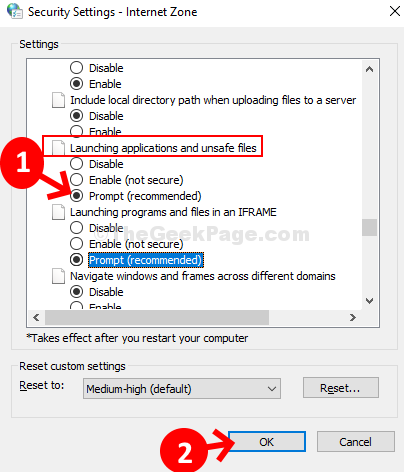
- 2395
- 282
- Zoe Dupuis
Il y a plusieurs fois où vous remarquez que lors du téléchargement d'un fichier sur votre Google Chrome, le téléchargement est échoué et bloqué. Il affiche un message à côté du téléchargement comme «Échec - bloqué». Eh bien, c'est un problème courant causé en raison des paramètres de sécurité qui bloquent automatiquement le téléchargement.
Cette erreur n'est pas seulement expérimentée dans Chrome, mais aussi avec d'autres navigateurs comme Microsoft Edge, Internet Explorer et Mozilla Firefox. Il y a des chances que vous ayez modifié les paramètres de sécurité avec une version précédente de Windows ou dans Windows 10. Tout ce que vous avez à faire est de changer le paramètre vers la normale. Voyons comment résoudre ce problème.
Note: - Certains utilisateurs ont signalé que la désactivation de l'ADBlock corrige également. Tu peux essayer ça.
Table des matières
- Solution 1: Utilisation des propriétés Internet
- Solution 2: Utilisation de l'éditeur de registre
- Solution 3: Désactiver AdBlock
Solution 1: Utilisation des propriétés Internet
Étape 1: appuie sur le Clé Windows + R ensemble sur votre clavier pour ouvrir le Courir boîte. Maintenant, tapez inetcpl.cpl dans la boîte de recherche et appuyer Entrer Pour ouvrir le Propriétés Internet fenêtre.
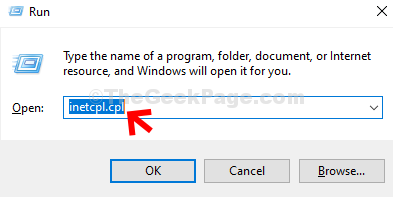
Étape 2: Dans le Propriétés Internet fenêtre, sélectionnez le Sécurité onglet, sélectionnez l'Internet (l'icône Blue Globe), et cliquez sur Niveau personnalisé.
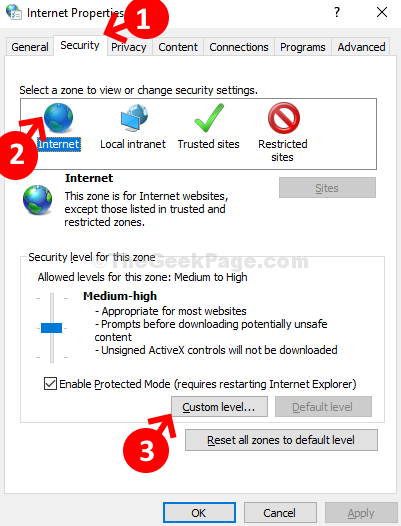
Étape 3: Ensuite, dans le Les paramètres de sécurité fenêtre, faites défiler vers le bas et allez au Divers section.
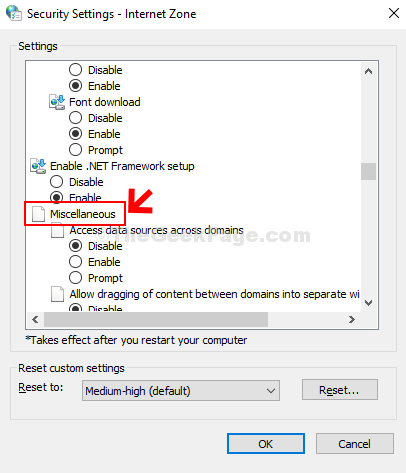
Étape 4: Faites défiler plus loin et trouvez la section Lancement d'applications et fichiers dangereux. Il doit être dans un état handicapé. Maintenant, cliquez sur le bouton radio à côté de Invite (recommandé). Cliquer sur D'ACCORD Pour enregistrer les modifications et quitter.
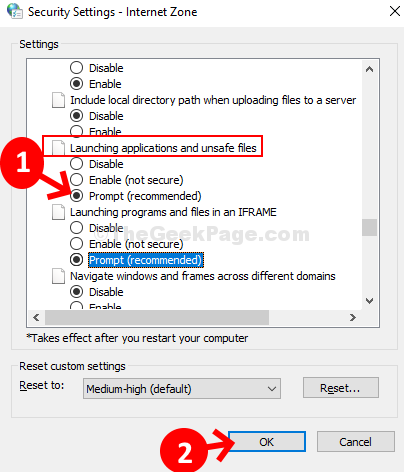
C'est à peu près ça. Vous pouvez maintenant télécharger vos fichiers sur Chrome ou sur tout autre navigateur sans aucune erreur ou bloc.
Solution 2: Utilisation de l'éditeur de registre
1. Presse Clé Windows + R ensemble pour ouvrir courir.
2. Écrire regedit et cliquez D'ACCORD.
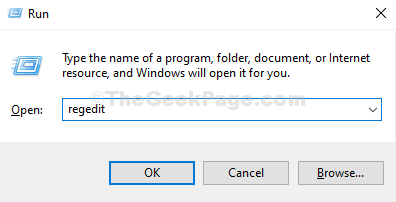
3. Une fois que l'éditeur de registre s'ouvre, cliquez sur Fichier> Exportation Et prenez une sauvegarde.
Maintenant, allez à l'emplacement suivant dans l'éditeur de registre.
Hkey_local_machine \ logiciel \ Microsoft \ windows \ currentversion \ politiques \ joints
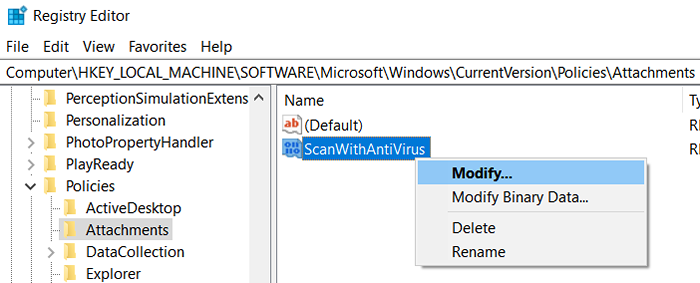
4. Dans le côté droit, cliquez avec le bouton droit sur Scanwithantivirus et choisir modifier.
5. Modifier les données de valeur en 1.
6. Cliquer sur D'ACCORD.
Essayer à nouveau. Si le problème est toujours là, essayez de redémarrer votre PC.
Solution 3: Désactiver AdBlock
Si vous utilisez un plugin de blocage d'annonces comme AdBlock, alors désactivez-le une fois et voyez si cela aide à résoudre votre problème car il a résolu le problème pour de nombreux utilisateurs.
- « Comment corriger d3dx9_43.DLL manquant dans votre erreur d'ordinateur
- Correction, nous ne pouvons pas configurer les hotspot mobile dans les paramètres de Windows 10/11 »

